Artigo Diretório
WordPressEsqueceu a senha da sua conta de administrador?
banco de dados MySQLLogin em segundo plano para recuperar redefinir/modificar
Novas mídiasAs pessoas geralmente precisam registrar uma conta para fazerPromoção na Web, Existem tantas senhas de contas de sites, especialmente senhas novas, é fácil esquecer, realmente vale a pena perder...
O que devo fazer se esquecer a senha do site WordPress que criei por mim mesmo?
Chen WeiliangNeste artigo, compartilho 4 maneiras de recuperar rapidamente a senha do WordPress, para que todos possam recuperar facilmente a senha esquecida da conta WP.
Método XNUMX: Recuperar senha por e-mail do WordPress
- 登录Back-end do Wordpress, clique no link "Esqueci minha senha",
- Digite o nome de usuário ou endereço de e-mail (deve ser instalado ao instalar o wordpress mail),
- Você receberá um link para seu código de ativação em seu e-mail.
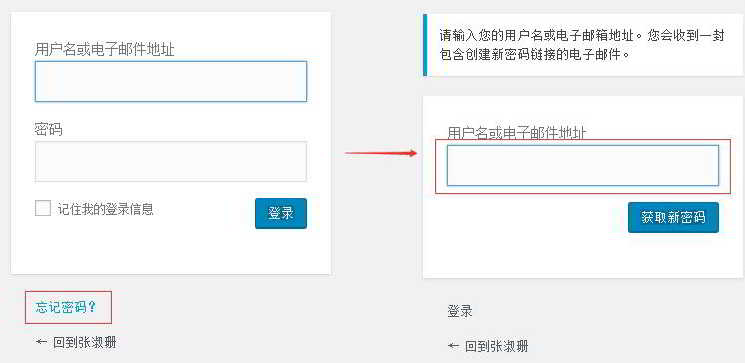
- Este é o método mais fácil de recuperação de senha do WordPress.
No entanto, em alguns casos, a caixa de correio não receberá o e-mail de recuperação de senha porque seu host desativou o maifunção l()▼
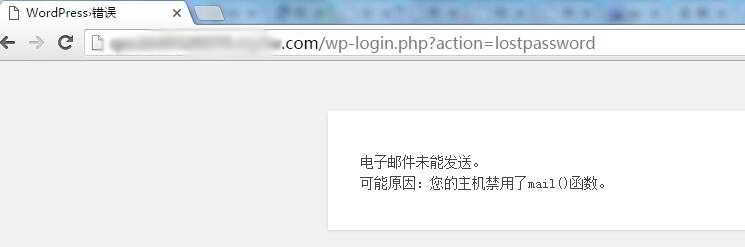
Podemos alterar a senha da conta do WordPress de outras maneiras.
Método dois:phpMyAdminGerenciamento de banco de dados, execute instruções SQL
Passo 1:Entre na interface de gerenciamento de banco de dados do host virtual do site (phpMyAdmin), selecione o banco de dados usado pelo site e entre na interface de comando SQL.
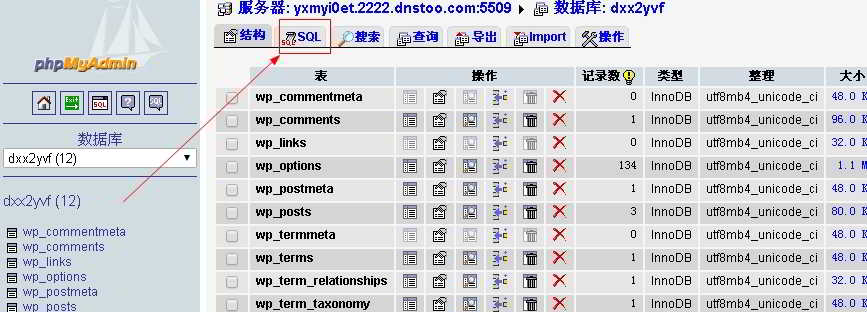
Passo 2:Na interface SQL, execute o seguinte comando ▼
update wp_users set user_pass=md5("123456") where user_login='admin';- A senha é redefinida para 123456, podemos alterar 123456 para a senha que definimos por nós mesmos.
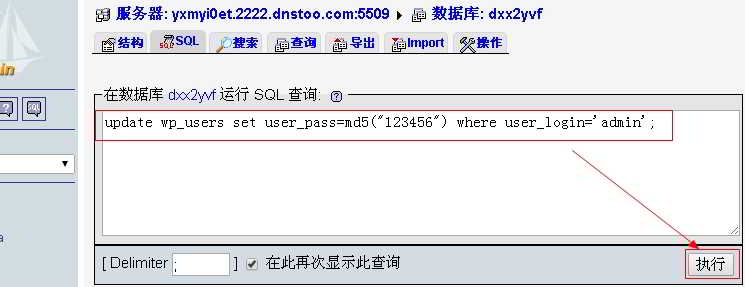
Método XNUMX: gerenciamento de banco de dados phpMyAdmin, redefinir a senha da tabela wp_users
Passo 1:entrarMySQLBanco de dados, encontre a tabela de dados wp_users, clique em procurar ▼
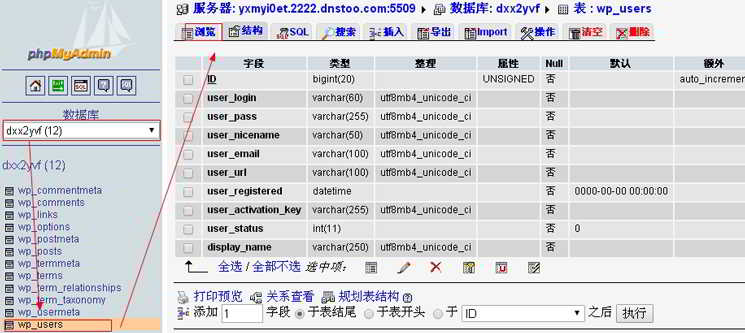
Passo 2:Após entrar na interface, clique no botão editar ▼

Passo 3:No campo user_pass, selecione a função MD5, insira a senha para o valor e execute-a.
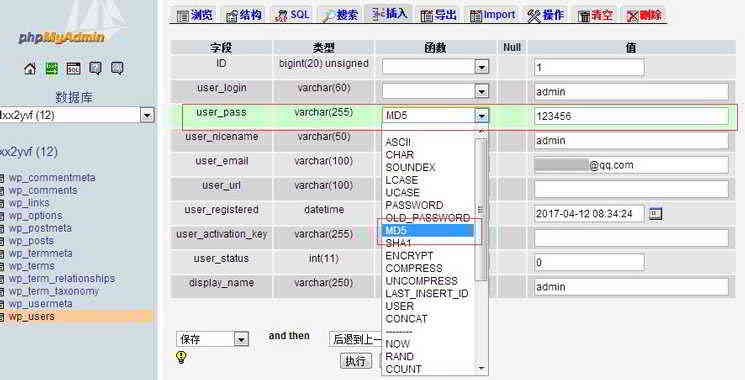
Alternativamente, você também pode preencher diretamente o valor da senha user_pass como:
$P$Bq7reNi.JleBGtK057wQBK0vPrY0Cx0
Aqui está a senha:123456
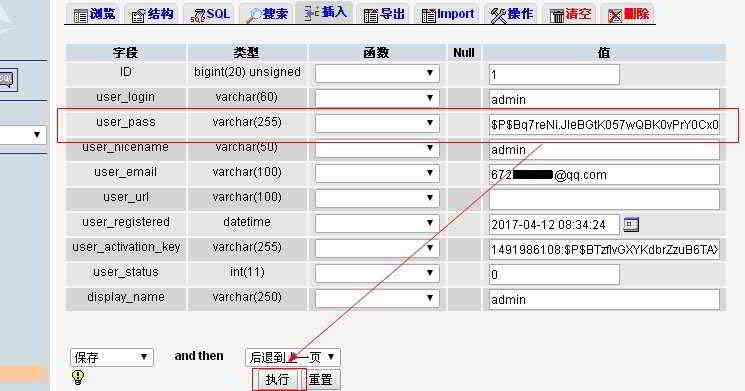
A senha de login do plano de fundo do WordPress é criptografada. Quando você precisar gerar uma senha de usuário, gere aleatoriamente um sal, adicione o sal e a senha, conte até md5 e, finalmente, adicione o valor de hash encode64 para obter uma senha encabeçada por $ P$, O resultado de cada geração de senha é diferente.
Método XNUMX: Redefinir a senha usando o arquivo php
Copie o código abaixo▼
<?
php
/*你的数据库服务器地址,一般保持默认*/
$servername = "localhost:3306";
/*数据库用户名*/
$phpMyadminUser = "root";
/*数据库密码*/
$phpMyadminKey = "yiduqiang";
/*数据库名称*/
$phpMyadminName = "test";
/*wordpress数据表格前缀*/
$QZ = "wp_";
/*你要设置的wordpress新密码*/
$NewKey = "yiduqiang";
/*你要设置新密码的用户名*/
$wordpress_User = "yiduqiang";
?>
<!DOCTYPE html PUBLIC "-//W3C//DTD XHTML 1.0 Transitional//EN" "http://www.w3.org/TR/xhtml1/DTD/xhtml1-transitional.dtd">
<html xmlns="http://www.w3.org/1999/xhtml">
<head>
<meta http-equiv="Content-Type" content="text/html; charset=utf-8" />
<title>wordpress密码找回工具</title>
</head>
<body>
<?php
error_reporting(0);
if(!mysql_connect($servername,$phpMyadminUser,$phpMyadminKey))
{
echo "对不起,数据库链接出错。<br />";
}
else
{
echo "数据库链接成功。<br />";
mysql_select_db($phpMyadminName,mysql_connect($servername,$phpMyadminUser,$phpMyadminKey));
if (!mysql_query("update ".$QZ."users set user_pass='".md5($NewKey)."' where user_login='".$wordpress_User."'"))
{
echo "对不起,修改密码失败。";
}
else
{
echo "修改密码成功。";
}
}
?>
</body>
</html>- modificarEndereço do servidor de banco de dados, nome de usuário do banco de dados, senha do banco de dados, nome do banco de dados, nova senha do usuário, novo nome de usuário da senha(O nome de usuário deve ser preenchido corretamente, a senha pode ser redefinida com sucesso).
- Em seguida, salve como alterar-wp-senha.php arquivo, carregado para o diretório raiz do site,
- Execute http://your-domain/change-wp-password.php e pronto.
Lembre-se, se você usar o Método XNUMX para alterar a senha do WordPress, certifique-se de excluir o arquivo após a conclusão da modificação, caso contrário, haverá problemas sem fim!
Qual é a melhor maneira de alterar a senha da conta de administrador do WordPress?
- Para modificar a senha da conta do WordPress, é recomendável usar o método XNUMX;
- Se o método XNUMX não funcionar, use o método XNUMX para alterar a senha da conta de administrador do WordPress.
Se você tentar muito disso, ainda não podeFaça login no back-end do WordPress, a solução por favor veja aqui ▼
Hope Chen Weiliang Blog ( https://www.chenweiliang.com/ ) compartilhou "Esqueceu a senha da sua conta de administrador do WordPress? Login em segundo plano do banco de dados MySQL para recuperar redefinir/modificar" para ajudá-lo.
Bem-vindo a compartilhar o link deste artigo:https://www.chenweiliang.com/cwl-609.html
Para descobrir mais truques ocultos🔑, seja bem-vindo ao nosso canal do Telegram!
Compartilhe e curta se você gostou! Seus compartilhamentos e curtidas são nossa motivação contínua!

10 pessoas comentaram em "Esqueceu a senha da conta de administrador do WordPress? Login em segundo plano do banco de dados MySQL para recuperar/modificar"
Olá, blogueira!
Woohoo... meu blog wordpress está indo bem, mas não consigo logar em segundo plano recentemente.
O nome de usuário, senha e endereço de login não foram alterados. Por que isso está acontecendo?Existe alguma maneira de resolver isso?Espero que possa me esclarecer, ficarei muito grato!
Este artigo"WordPress não pode entrar em segundo plano?Resolva o problema de que o reauth=1 não pode fazer login e não pode entrar" pode ajudá-lo a resolver o problema.
Há um total de 3 nomes de domínio de segundo nível em meu blog. No início, apenas um dos nomes de domínio de segundo nível não pôde ser conectado (o blog é normal). Nos últimos dias, descobri que mesmo o blog ficou assim.Até agora, apenas os outros dois nomes de domínio de segundo nível foram logados normalmente. Qual é o problema?Estou ficando tão deprimido...
O seu WordPress tem o modo "multisite" ativado?
Sem esse modo ativado, o domínio de segundo nível está na pasta raiz: uma reinstalação completa do programa e do tema WP é alcançada.
Lembre-se de quais plugins, códigos de tema você instalou antes?Você precisa usar o método de renomeação para solucionar problemas um por um.
Você tem um backup diário automático do seu site?Nesse caso, basta restaurar o backup anterior, que é o mais rápido e fácil.
Eu não fiz nenhuma alteração nele em dias.
Nos últimos dois dias, alterei a senha no banco de dados, mas ainda não consigo fazer login.Também tentei reinstalar o programa WP, embora possa logar normalmente, mas depois de importar o banco de dados original, não consigo logar novamente.
A maioria dos problemas são causados por plugins ou códigos do WordPress. Você precisa usar o método de renomeação de plugins para solucionar um por um pacientemente.
Além disso, não tenho certeza se os e-mails enviados por Chen Weiliang depois de comentar em seu blog podem ser enviados normalmente?
Então, só queria perguntar se você recebeu um e-mail meu respondendo ao seu comentário?
Vou tentar outro e-mail, lembre-se de responder a este comentário!
A caixa de correio QQ da sua mensagem não é sua?
571797078 é o seu QQ, certo?Acabei de adicionar você ao QQ, esperando que você passe na verificação.